Как изменить язык виджетов в Windows 11
Виджет Windows 11 — это настраиваемая лента на основе искусственного интеллекта, которая показывает новости, погоду, ваши последние фотографии и т. д. Вы можете получить доступ к панели виджетов Windows 11, наведя курсор мыши на нижнюю левую часть панели задач. По умолчанию виджеты Windows 11 отображаются на основном языке вашей системы. Что делать, если вы хотите читать виджеты на другом языке? В этой статье мы покажем вам, как изменить язык виджетов в Windows 11.

Как изменить язык виджетов в Windows 11
Выполните следующие инструкции, чтобы изменить язык виджетов в Windows 11:

Программы для Windows, мобильные приложения, игры - ВСЁ БЕСПЛАТНО, в нашем закрытом телеграмм канале - Подписывайтесь:)
- Наведите курсор мыши на нижнюю левую часть панели задач. Откроется панель виджетов Windows 11.
- Вы увидите изображение профиля своей учетной записи Microsoft в верхней правой части панели виджетов. Нажмите здесь.
- Откроются настройки виджетов. Щелкните Управление интересами. Это откроет Новости Майкрософт страница в Microsoft Edge независимо от используемого по умолчанию веб-браузера.
- Теперь нажмите на вкладку «Настройки опыта».
- Выберите Язык и содержимое с левой стороны.
- Теперь нажмите на раскрывающийся список справа и выберите свой язык.
Когда вы измените язык, страница Microsoft News перезагрузится, и вы увидите весь контент на предпочитаемом вами языке. Теперь перезагрузите компьютер, чтобы увидеть виджеты Windows 11 на предпочитаемом вами языке.
Невозможно изменить язык виджетов в Windows 11
У вас может возникнуть проблема с виджетами Windows 11, когда язык не меняется после перезагрузки компьютера. Обычно это происходит по одной из следующих причин:
- Выбранный язык не поддерживается виджетами Windows 11.
- Ваша лицензия Windows 11 поддерживает только один язык отображения.
Чтобы решить эту проблему, вам необходимо изменить язык интерфейса Windows 11. В этом вам помогут следующие шаги:
- Откройте настройки Windows 11.
- Выберите категорию «Время и язык» слева.
- Теперь нажмите Язык и регион.
- Теперь нажмите на язык отображения Windows и выберите предпочитаемый язык.
- После этого нужно выйти и снова войти.
Вышеуказанные шаги изменят язык отображения в Windows 11. Это действие также изменит язык виджетов в Windows 11.
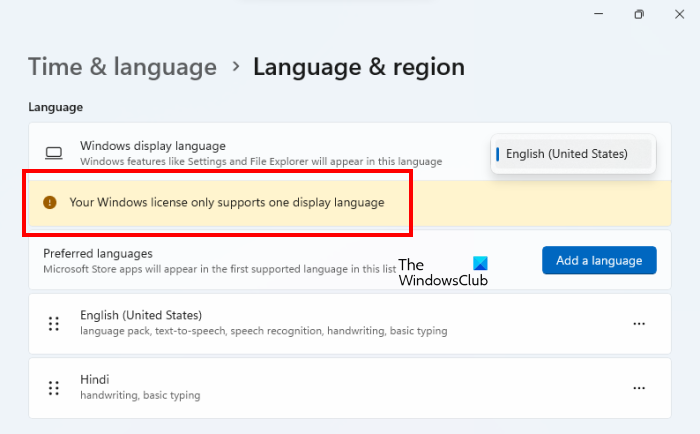
Обратите внимание, что вы сможете изменить язык отображения в Windows 11, если ваша лицензия позволяет вам это сделать. Если ваша лицензия Windows 11 поддерживает только один язык отображения, вы увидите следующее сообщение на странице «Язык и регион» в настройках Windows 11.
Ваша лицензия Windows поддерживает только один язык отображения.
В этом случае вы не можете изменить язык дисплея.
Как настроить виджеты в Windows 11?
Windows 11 позволяет настраивать панель виджетов. Для этого откройте настройки виджетов Windows 11 и выберите, какой виджет вы хотите добавить или удалить. Доступно множество виджетов, которые вы можете добавить на панель виджетов. Некоторые из них включают семейную безопасность, календарь Outlook, погоду и т. д.
Как исправить мои виджеты в Windows 11?
Если виджеты Windows 11 теперь работают, загружаются или отображаются пустыми, отключите и снова включите виджеты. Возможность сделать это доступна в настройках Windows 11. Проблема также возникает из-за проблем с производительностью. Если ваш компьютер работает медленно, у вас могут возникнуть проблемы с виджетами Windows 11. Я столкнулся с этой проблемой. Мои виджеты Windows 11 загружались дольше, и мой компьютер работал медленно. Проблема исчезла, когда я обновил свое оборудование, установив SSD.
Как изменить язык виджетов в Windows 11/10?
Вы можете изменить язык виджетов Windows 11/10 в настройках виджетов. Если это не работает, измените язык отображения Windows 11/10. Это решит проблему. В этой статье мы объяснили пошаговый процесс изменения языка виджетов в Windows 11.
Надеюсь, это поможет.
Читать далее: Как удалить или переустановить виджеты в Windows 11.
Программы для Windows, мобильные приложения, игры - ВСЁ БЕСПЛАТНО, в нашем закрытом телеграмм канале - Подписывайтесь:)